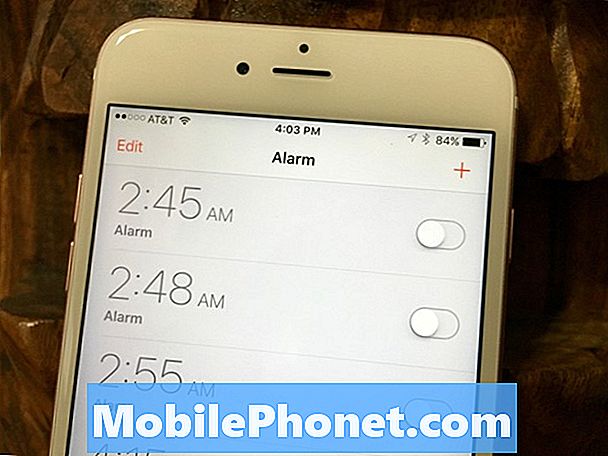เนื้อหา
คำแนะนำนี้จะแสดงวิธีเปลี่ยนข้อความเสียง iPhone บน iOS 9 แม้ว่าคุณจะไม่ได้ใช้ iPhone สำหรับการโทรบ่อยครั้งสิ่งนี้เป็นสิ่งที่ควรทำเนื่องจากคุณอาจส่งการโทรไปยังวอยซ์เมลเพิ่มขึ้น
หากคุณไม่ทำการเปลี่ยนแปลงใด ๆ ข้อความเสียงที่เป็นค่าเริ่มต้นของ iPhone จะค่อนข้างอ่อนหวานและไม่ค่อยเป็นมืออาชีพมากนัก มันเป็นความคิดที่ดีที่จะเปลี่ยนข้อความเสียงของ iPhone เป็นสิ่งที่เป็นมืออาชีพมากขึ้นหรืออย่างน้อยสิ่งที่ช่วยให้ผู้โทรทราบว่าพวกเขามาถึงคนที่เหมาะสม
ด้วยวอยซ์เมลแบบเห็นภาพคุณอาจจำไม่ได้ว่าจะโทรวอยซ์เมลเพื่อตั้งค่าได้อย่างไร เราจะแสดงวิธีบันทึกข้อความเสียง iPhone ใหม่และฟังข้อความปัจจุบันของคุณ

เรียนรู้วิธีตั้งค่าคำทักทายหรือข้อความเสียงของ iPhone ที่กำหนดเอง
เราขอแนะนำให้รวมชื่อและข้อความสั้น ๆ ของคุณโดยเฉพาะหากคุณใช้โทรศัพท์นี้เพื่อจุดประสงค์ทางธุรกิจ
ด้วย Visual Voicemail บน iOS 9 คุณสามารถฟังข้อความเสียงได้อย่างง่ายดายและคุณยังสามารถบันทึกหรือส่งข้อความไปยังบุคคลอื่นผ่าน iMessage หรืออีเมล
การตั้งค่าข้อความเสียงใหม่เหมือนกันบน iPhone ที่ใช้ iOS 9 ขึ้นไป ใช้ขั้นตอนด้านล่างเพื่อตั้งค่าข้อความเสียง iPhone แบบกำหนดเอง
แตะที่โทรศัพท์ไอคอนบนหน้าจอหลัก
แตะถัดไปที่ข้อความเสียง แถบ ที่ด้านล่างขวาของหน้าจอ
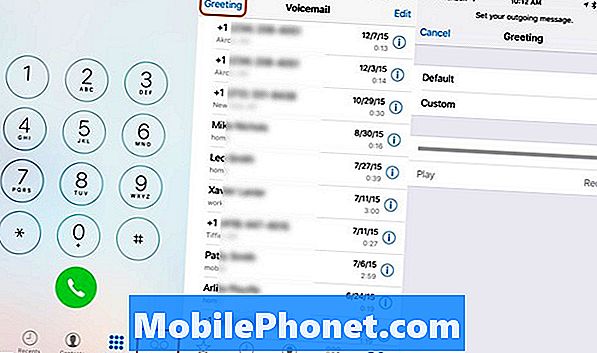
ตั้งค่าการทักทายวอยซ์เมล iPhone แบบกำหนดเอง
เมื่อหน้าจอนี้ปรากฏข้อความเสียงเก่าทั้งหมดของคุณจะปรากฏขึ้น แตะเบา ๆคำอวยพรด้านบน ซ้าย.
ในหน้าคำทักทายมีสองตัวเลือก ตัวเลือกมาตรฐานคือใช้ข้อความเสียงเริ่มต้นของ iPhone แต่คุณสามารถบันทึกข้อความที่กำหนดเองได้ หากคุณมีบันทึกข้อความเสียงของ iPhone ที่กำหนดเองแล้วให้แตะ เล่น เพื่อฟังตอนนี้ มิฉะนั้น แตะที่กำหนดเอง.
คุณสามารถแตะที่ บันทึก เพื่อเริ่มบันทึกคำทักทายข้อความเสียงของ iPhone ใหม่จากนั้นหยุดเมื่อคุณทำเสร็จ แตะที่ Play เพื่อฟังดังนั้นคุณไม่มีข้อผิดพลาดหรือเสียงรบกวนที่น่าอาย เมื่อคุณพอใจกับข้อความแล้วให้แตะ บันทึก ที่มุมขวาบน
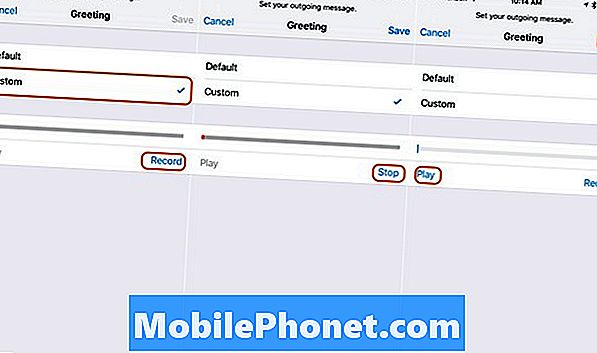
บันทึกข้อความเสียง iPhone ส่วนตัวเพื่อให้ผู้โทรได้ยิน
ในขณะที่บันทึกข้อความตรวจสอบให้แน่ใจว่าคุณไม่ได้ตะโกนใส่โทรศัพท์และทำให้แน่ใจว่าคุณบันทึกเสียงในที่ที่เงียบ การตั้งค่านี้ในร้านอาหารจะทำให้เสียงทักทายข้อความเสียง iPhone ของคุณเหมือนที่คุณยกหูโทรศัพท์
หากคุณกำลังตั้งค่าข้อความเสียง iPhone ใหม่สำหรับการทำงานเป็นความคิดที่ดีที่จะทำให้แน่ใจว่าข้อความของคุณเป็นมืออาชีพและคุณหลีกเลี่ยงข้อผิดพลาดทั่วไป MightyCall ไม่แนะนำให้ใช้“ การโทรของคุณสำคัญมากสำหรับเรา…” เพื่อเริ่มข้อความของคุณ
บริการนี้ยังแนะนำให้ระบุชื่อของคุณขอโทษที่ไม่ได้รับสายและคุณจะโทรกลับ หากเป็นไปได้ให้รวมกรอบเวลาสำหรับการโทรกลับ อย่าเดินเล่นหรือรวมข้อมูลที่ไม่ต้องการ
ในขณะที่ทำการบันทึกมันเป็นความคิดที่ดีที่จะทำให้ข้อความเสียง iPhone สั้น เป็นการดีที่จะไม่ทำให้ผู้โทรฟังคุณนานกว่า 25 วินาที
สำหรับผู้ใช้ส่วนบุคคลข้อความเสียง iPhone ตลกอาจเป็นสิ่งที่คุณต้องการ มันยังเป็นความคิดที่ดีที่จะทำให้มันสั้น แต่คุณสามารถสนุกสนานด้วยการใช้ iPhone ของคุณเพื่อบันทึกข้อความเสียงตลกที่เล่นผ่านลำโพงบนคอมพิวเตอร์หรืออุปกรณ์อื่น
iOS 9.2 กับ iOS 9.1: มีอะไรใหม่ใน iOS 9.2